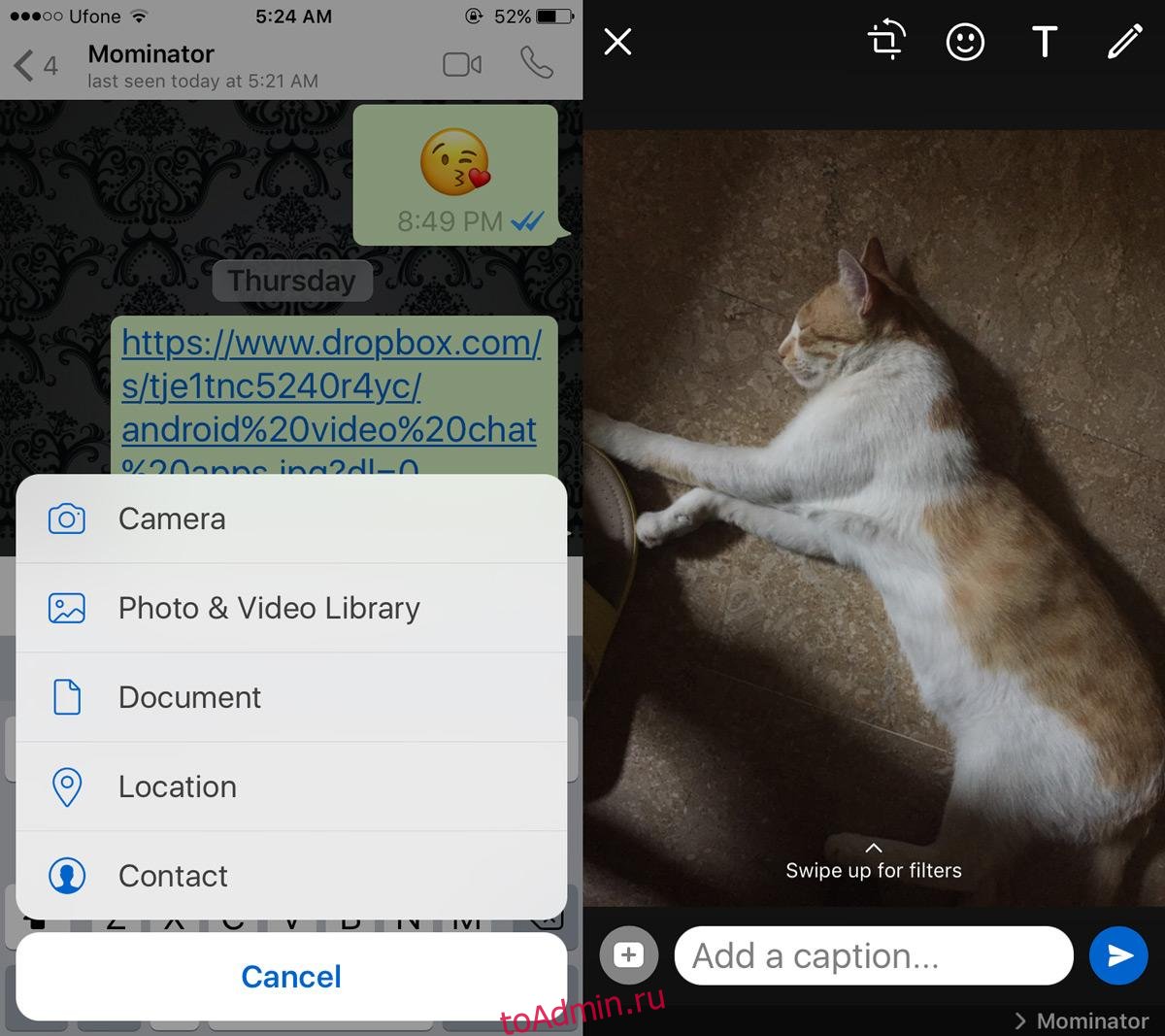Whatsapp только что получил обновление, что означает новые функции. Самое замечательное в этом обновлении и новых функциях, которые оно добавляет, заключается в том, что они не имеют ничего общего со Snapchat. Whatsapp добавил фильтры для отправляемых вами фотографий. Их немного, но тем не менее они есть. Фильтры могут быть добавлены к фотографиям, видео и GIF-файлам. GIF-файлы могут быть созданы на основе Tenor и изначально поддерживаться Whatsapps, или они могут быть видео, преобразованными в GIF-файлы. Чтобы добавить фильтры к фотографиям и видео в Whatsapp, вам необходимо обновить его до последней версии.
Для iOS последняя версия приложения — 2.17.30. На Android последняя версия приложения — 2.17.215. Обновите приложение, а затем откройте его на своем устройстве. Выберите цепочку беседы, в которую вы хотите отправить фото, видео или GIF. Нажмите кнопку с плюсом, чтобы открыть меню общего доступа. Вы можете добавлять фильтры к фотографиям и видео в Whatsapp, а также к GIF-файлам.
Нажмите «Фото и видео» в меню общего доступа, чтобы поделиться фотографией или видео из фотопленки, а также поделиться GIF.
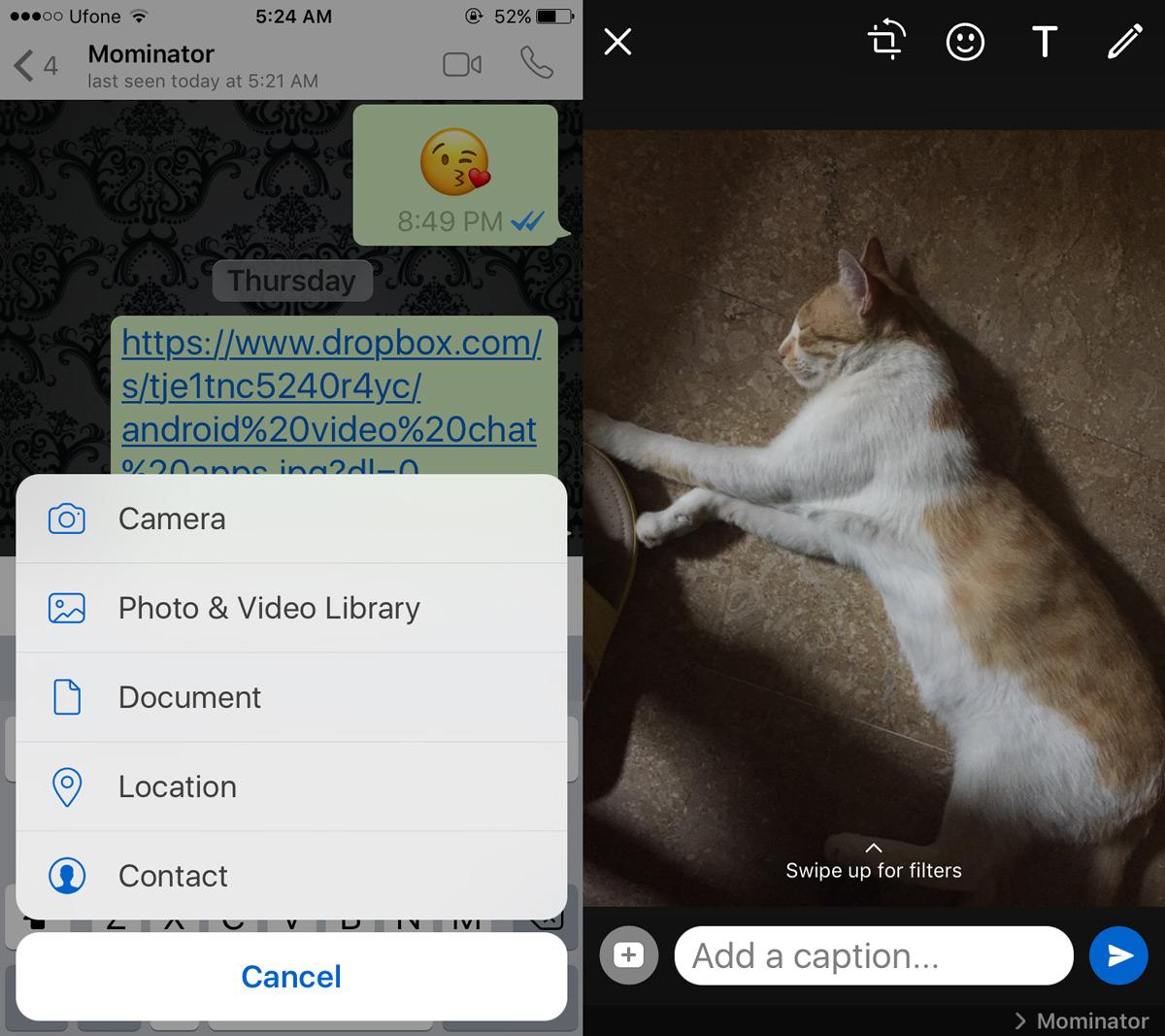
На экране «Фотопленка» выберите фото или видео, которым хотите поделиться. Если хотите, вы можете конвертировать видео в GIF, если оно длится всего 6 секунд. Или нажмите кнопку GIF в левом нижнем углу экрана Camera Roll, чтобы найти и отправить GIF с Tenor.
После выбора фотографии, видео или GIF-файла вы переходите на экран редактирования. Проведите вверх по этому экрану, чтобы открыть ящик фильтров. Как упоминалось ранее, есть только несколько фильтров на выбор. Неясно, добавит ли Whatsapp больше, и мы не жалуемся, если он не добавляет лицевые фильтры.
Выберите фильтр, который хотите применить. Фильтр будет добавлен к медиафайлам, которым вы делитесь, независимо от того, фото это, видео или GIF.

После этого просто нажмите кнопку «Отправить».
Это новое обновление группирует несколько фотографий, отправленных в одном сообщении, в альбомы. Конечно, если вы просматриваете медиафайлы, которыми поделились в ветке беседы, изображения по-прежнему отображаются как отдельные изображения. Это не столько альбомы, сколько сгруппированные вместе изображения. Их все проще просматривать, не скручивая слишком много и не теряя свое место в разговоре. При нажатии на группу фотографий вы можете просматривать только фотографии из этой группы. Вы не можете просматривать другие фотографии, опубликованные в той же беседе.